Immersive View ou Street View est la nouvelle fonctionnalité de Google Maps. Il s’agit d’une fonctionnalité qui vous présente un endroit en 3D. Et ce, grâce à l’intelligence artificielle.
Cette nouvelle fonctionnalité est disponible dans de nombreuses villes, à savoir Paris, Tokyo, Londres, Los Angeles et New York.
Pour faire afficher un lieu en vue 3D, il suffit d’activer la fonction Immersive View en suivant ce tutoriel.

Qu’est-ce que l’Immersive View de Google Maps ?
Immersive View ou la vue immersive en 3D en français est une nouvelle option mise en place récemment par Google Maps en utilisant l’intelligence artificielle. Elle consiste à choisir un lieu ou un monument et l’afficher en 3D.
Pour obtenir cette image en 3D, les données de Street-View, les images satellites et des technologies avancées se sont combinées.
En effet, des villes entières ont été créées en trois dimensions.
Cette image 3D reflète d’une façon parfaite la réalité. Même les conditions météorologiques (pluie, neige, soleil, brouillard) sont présentées.
Autrement, l’utilisateur observera les édifices à 360 degrés, regardera à l’intérieur de certains monuments et consultera des informations contextuelles.
En revanche, la vue immersive en 3D de Google Maps n’est possible qu’à quelques monuments en France, à savoir la Tour-Eiffel, le Musée du Louvre, l’Opéra, l’Arc de Triomphe, la cathédrale Notre dame et le Château de Versailles.
Comment activer l’immersive View sur Android et iPhone ?
Cette nouvelle fonctionnalité n’est pas activée par défaut sur Google Maps. Également, l’application Google Maps doit être mise à jour afin de bénéficier de cette option.
Ainsi, après avoir mis à jour votre application mobile, procédez comme suit pour activer cette fonctionnalité de vue 3D :
- Ouvrez l’application Google Maps sur votre appareil mobile.
- Puis, recherchez l’emplacement pour lequel vous souhaitez activer la vue immersive dans la barre de recherche. Il suffit de saisir son nom
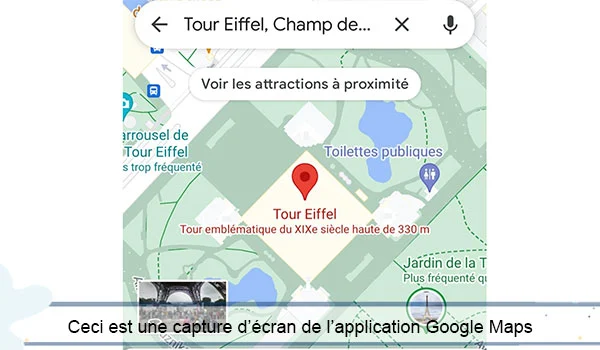 .
. - Une fois que l’emplacement choisi est affiché sur la carte, une fenêtre suggérant une vue immersive s’affiche.
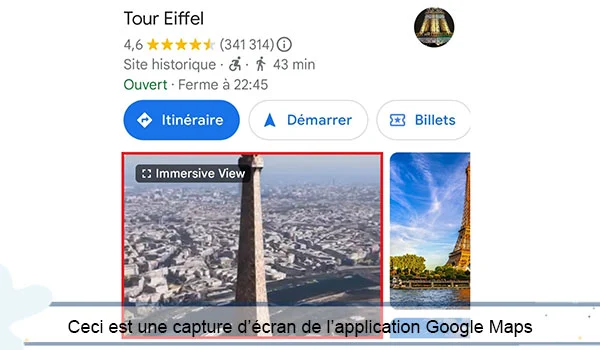
- Appuyez alors sur le bouton affiché.
- L’expérience immersive est ainsi prête. Vous pouvez vous déplacer dans l’environnement tout simplement en touchant l’écran.
- L’exploration du lieu s’effectue en glissant votre doigt pour le faire afficher sous différents angles et perspectives.
- En bas de l’écran, il existe d’autres informations relatives à l’emplacement telles que la température, les conditions météorologiques, la file d’attente et la foule sur place. Cliquez dessus pour les afficher.



